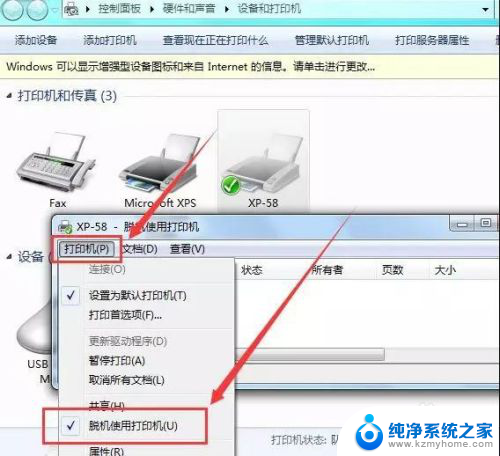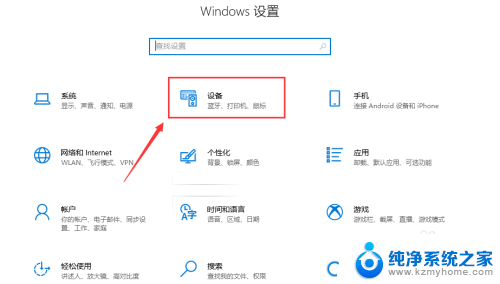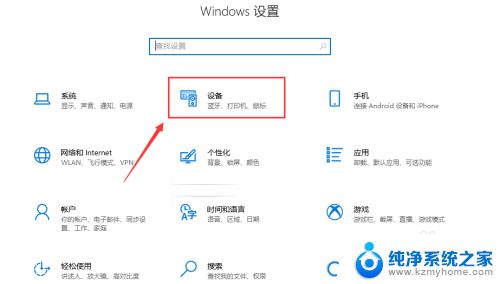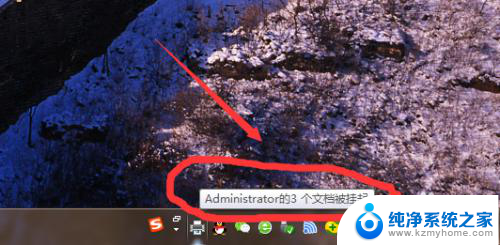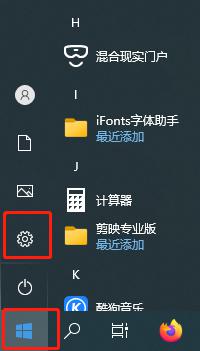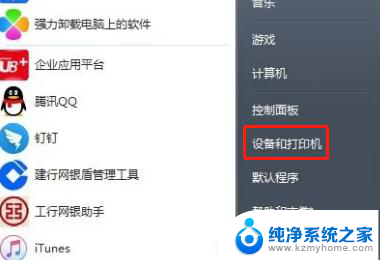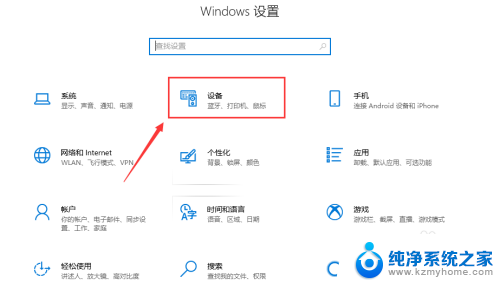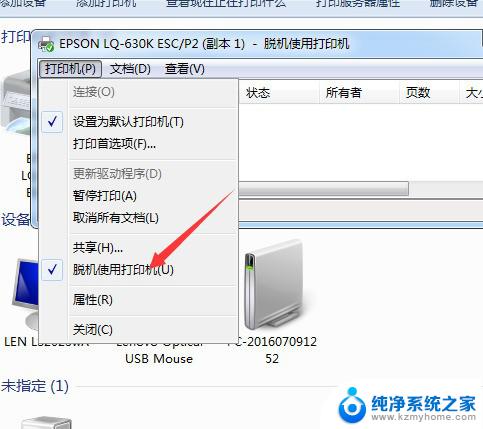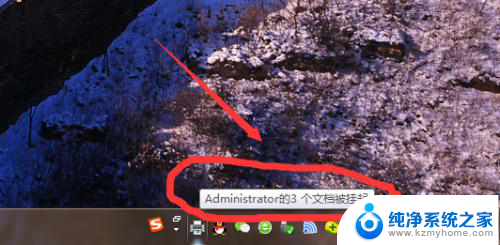打印机脱机怎么联机 打印机脱机如何连接无线网络
更新时间:2024-02-11 15:50:42作者:yang
在现代办公和生活中,打印机已经成为我们不可或缺的一部分,有时我们可能会遇到打印机脱机的情况,这给我们的工作和生活带来了一定的困扰。当打印机脱机时,如何重新连接到无线网络呢?在本文中我们将探讨打印机脱机后如何快速有效地联机,以便我们能够顺利地进行打印工作。无论是在家庭还是办公环境中,这些方法都将帮助我们解决打印机脱机的问题,提高工作效率。
具体方法:
1.首先请检查下打印机与电脑连接的线路是否出现接触不良或者线路出故障了。
接着是否开启”脱机使用打印机“,步骤是打开正在打印的打印机界面。点击打印机选项卡,去掉勾选”脱机使用打印机“,重新尝试打印即可。

2.如果是打印机驱动的问题,建议重新卸载打印机,重新安装。看下面的操作步骤。
卸载步骤:右击打印机选择删除设备。

3.点击添加打印机

4.然后点击添加本地打印机,
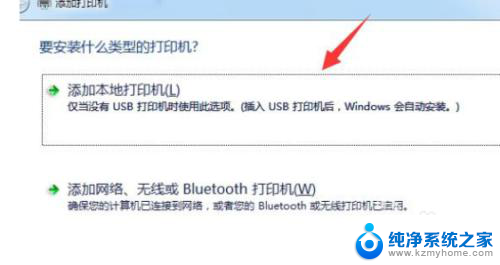
5.选择使用现有的端口-->LPT1:(打印机端口),
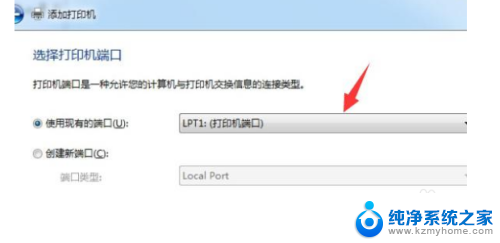
6.根据打印机厂商然后选择打印机型号
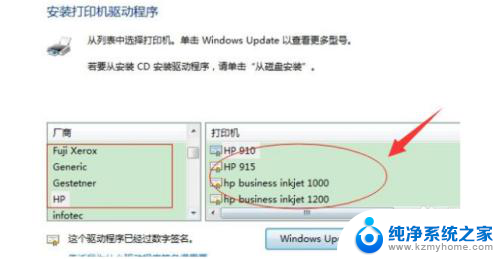
7.接着就安装成功。
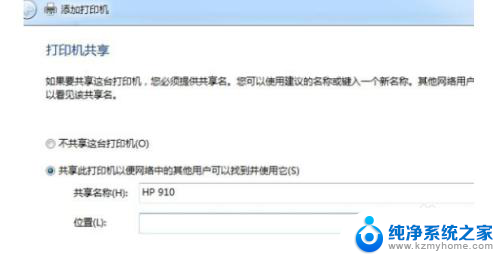
以上是关于如何将打印机从脱机状态恢复联机的全部内容,如果您遇到这种情况,您可以按照以上方法解决,希望这能对大家有所帮助。